Как посмотреть чужую электронную почту на компьютере
Обновлено: 06.07.2024
Вы можете получать доступ к почтовому ящику другого пользователя, если он предоставил вам соответствующие разрешения.
Рассмотрим следующие ситуации:
Руководителю требуется, чтобы его помощник отслеживал электронную почту от его имени. В этом случае помощник, которому предоставлены соответствующие разрешения, сможет просматривать почтовый ящик руководителя.
Руководителю требуется, чтобы его помощник отслеживал определенную папку в его почтовом ящике. В этом случае помощник, которому предоставлены соответствующие разрешения, сможет просматривать только содержимое определенной папки почтового ящика руководителя.
Примечание: Эта функция доступна только для Microsoft 365 электронной почты и других учетных записей Microsoft Exchange. Подробнее об этом можно узнать в статье Учетная запись сервера Microsoft Exchange Server.
В этой статье предполагается, что вам уже предоставлены соответствующие разрешения для почтового ящика другого пользователя.
В этой статье
Доступ к почтовому ящику другого пользователя через Outlook
Если вы используете Outlook 2013, почтовый ящик, к которому вы получили доступ, автоматически добавляется в ваш список папок. В приведенном ниже примере Алексею Еременко был предоставлен доступ к почтовому ящику Ольги Костериной. Почтовый ящик Ольги автоматически отображается в списке папок Алексея в Outlook 2013.
Примечание: Почтовый ящик может отобразиться в вашем списке папок только через несколько часов после предоставления к нему доступа.

Добавление почтового ящика другого пользователя в свой список папок в Outlook Web App
После завершения этой процедуры почтовый ящик пользователя, к которому вам предоставили доступ, будет отображаться в списке папок Outlook Web App каждый раз при открытии Outlook Web App.
Откройте свой почтовый ящик в Outlook Web App.
Щелкните правой кнопкой мыши свое имя в списке папок и выберите команду Добавить общую папку.

В диалоговом окне Добавление общей папки введите имя почтового ящика, к которому вам предоставили доступ, и нажмите кнопку Добавить.
Почтовый ящик появится в списке папок Outlook Web App.

Если вам предоставили доступ только к конкретным папкам в почтовом ящике другого пользователя, вы увидите только эти папки.
Если вы решите, что больше не хотите видеть почтовый ящик другого пользователя при каждом открытии Outlook Web App, щелкните правой кнопкой мыши папку и выберите команду Удалить общую папку.
Открытие почтового ящика другого пользователя в отдельном окне браузера в Outlook Web App
Если вы не хотите добавлять почтовый ящик другого пользователя в свой список папок в Outlook Web App, можно открыть его в отдельном окне браузера.
Откройте свой почтовый ящик в Outlook Web App.
На панели навигации в верхней части экрана Outlook Web App выберите свое имя. Появится раскрывающийся список. Выберите команду Открыть другой почтовый ящик.
Введите адрес электронной почты для почтового ящика, который вы хотите открыть, и нажмите кнопку Открыть.

Почтовый ящик другого пользователя откроется в отдельном окне браузера в Outlook Web App.
Если вам предоставили доступ только к конкретным папкам в почтовом ящике другого пользователя, вы увидите только эти папки.
Совет: Если вам часто приходится получать доступ к почтовому ящику, вы можете отобразить его в списке папок для почтового ящика Outlook Web App. Дополнительные действия см. в статье Добавление почтового ящика другого пользователя в список папок Outlook Web App ранее в этой статье.
Дополнительные сведения
Разрешение на выполнение действий от лица другого пользователя или группы часто называют делегированием доступа. Разрешение на доступ к почтовому ящику другого пользователя является примером разрешения на делегированный доступ, которое можно предоставить пользователю. Другие примеры включают разрешение на отправку электронной почты от имени другого человека и разрешение на доступ к календарю другого пользователя и управление им.
Сведения о входе в Outlook Web App см. в статье Выполнение входа в Outlook Web App.
Сведения о том, как отправлять электронную почту от лица другого человека или группы, см. в статье Отправка электронной почты от имени другого человека или группы.

Найти email человека может понадобиться по разным причинам:
- Это потенциальный лид (для менеджеров по продажам)
- Это потенциальный партнер (для маркетологов)
- Это жертва, которую вы собираетесь терроризировать (для преступников, менеджеров по продажам и маркетологов)
Список можно продолжать долго. Обратите внимание на последний пункт – не стоит использовать перечисленные в этом руководстве методы для «холодной» спам-рассылки. Так вы только вызовете негатив к себе или компании, в которой вы работаете – никто не хочет иметь дело с интернет-сталкерами. Удачный пример использования этих способов – поиск email человека, у которого вы хотите взять интервью.
Устали искать контакты клиентов – нужно, чтобы они сами их оставляли. Для эффективного привлечения трафика и генерации лидов лучшее решение – комплексное продвижение.
Определились с целью расследования? Тогда вооружайтесь нашим руководством, в котором подробно описаны все рабочие способы найти email человека. Комбинируя перечисленные методы, можно найти контактную информацию даже самых скрытных пользователей.
Как найти адрес электронной почты человека
В гайде по проведению экспертного опроса уже были описаны некоторые способы найти чей-либо email, а именно: либо посмотреть раздел с контактами на корпоративном сайте, либо подписаться на рассылку эксперта и взять обратный адрес, либо составить список предполагаемых email. Сегодня мы разберем этот вопрос в деталях.
В самом начале руководства будут описаны наиболее простые способы – всегда начинайте с них. Столкнувшись с проблемой поиска email, вы обнаружите, что в половине случаев вам не понадобится и половина техник, описанных в этой статье.
Как узнать email человека вручную
Посмотреть в разделе «контакты»
Самый простой способ найти email-адрес человека – посмотреть на сайте компании, в которой он работает, в разделе с контактной информацией.
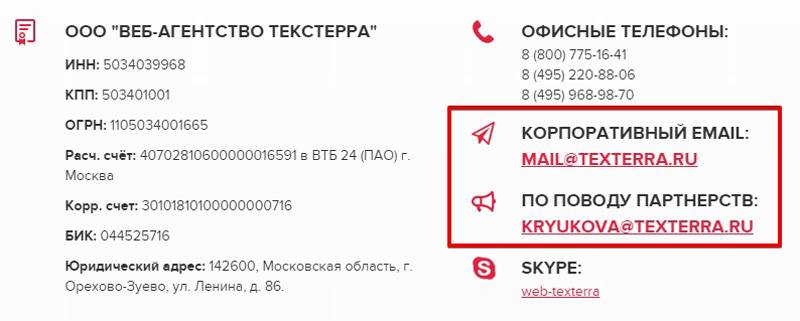
Подглядеть шаблон email у коллег
Часто бывает, что даже если вы не можете найти email необходимого человека, у вас на руках могут иметься email коллег/людей, работающих в той же компании. Например, вам нужен email человека по имени Иван Иванов, работающего в компании «Чудесные столешницы» с сайтом wondertabtops.io. У вас уже есть адреса двух его коллег: kuleshov@wondertabtops.io и vishnyakov@wondertabtops.io. Из этих email становится понятно, что для корпоративной почты используется шаблон фамилия@wondertabtops.io. С большой вероятностью можно утверждать, что необходимый email – ivanov@wondertabtops.io. При условии, что это единственный человек в компании с такой фамилией.
Посмотреть данные Whois
Если человек, email которого вы ищете, – владелец сайта, то попробуйте пробить доменное имя сайта по базе Whois. Если вам повезет, и регистрационная информация не будет закрыта, то у вас есть шанс получить email, указанный при регистрации домена. Учтите, что это не самый эффективный способ, так как:
Для проверки по Whois рекомендуется использовать несколько сервисов, т.к. для некоторых доменов верхнего уровня регистрационные данные хранятся в отдельных базах:
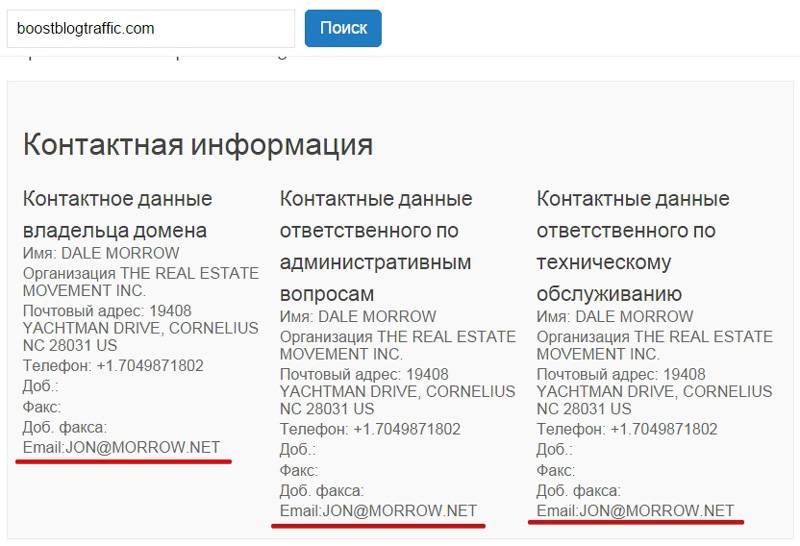
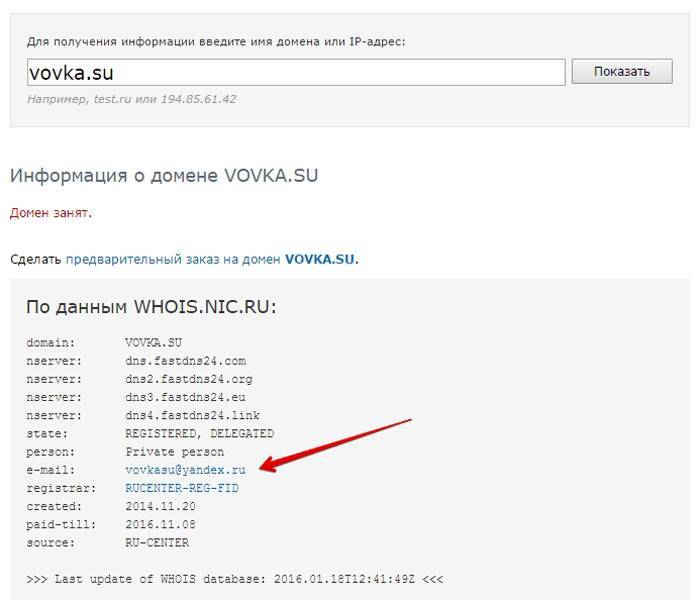
Кроме того, для некоторых доменов верхнего уровня (например, .io или .eu) существуют отдельные базы Whois. Их можно легко найти по соответствующим запросам: .io whois, .eu whois и так далее.
Если этот способ не помог, и контактная информация скрыта, то можно пойти дальше и поиграть в детектива. Иногда бывает, что один и тот же человек или компания владеют несколькими доменами, и Whois информация некоторых из них может быть открыта. Зайдите на сайт ViewDNS.info и укажите либо домен, либо IP-адрес сайта, чтобы получить список ресурсов, располагающихся на том же сервере:
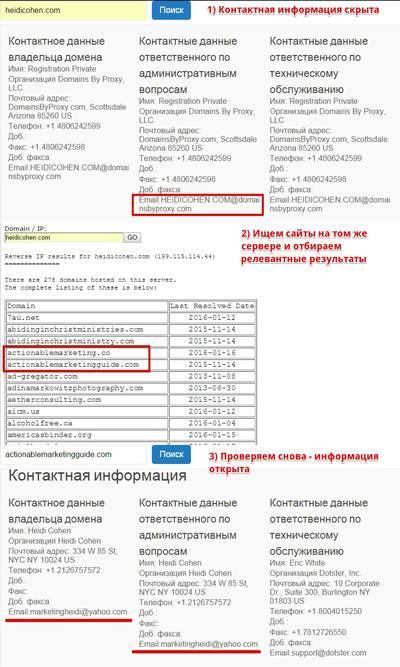
Сервисы-генераторы email
Email Address Guesser
Email Address Guesser – генератор email с простым функционалом. Все, что он делает – создает список возможных адресов на основе шаблонов.
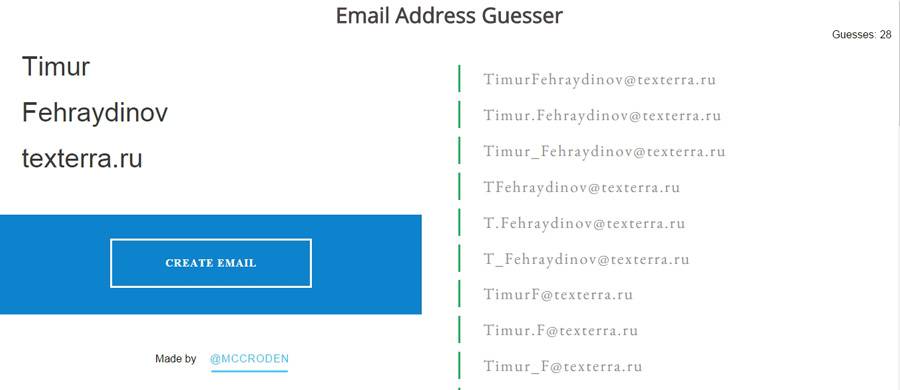
Если вы пролистаете страницу вниз, то увидите окошко со списком всех предполагаемых email, откуда вы можете скопировать их, чтобы позже проверить на работоспособность.
Email Generator
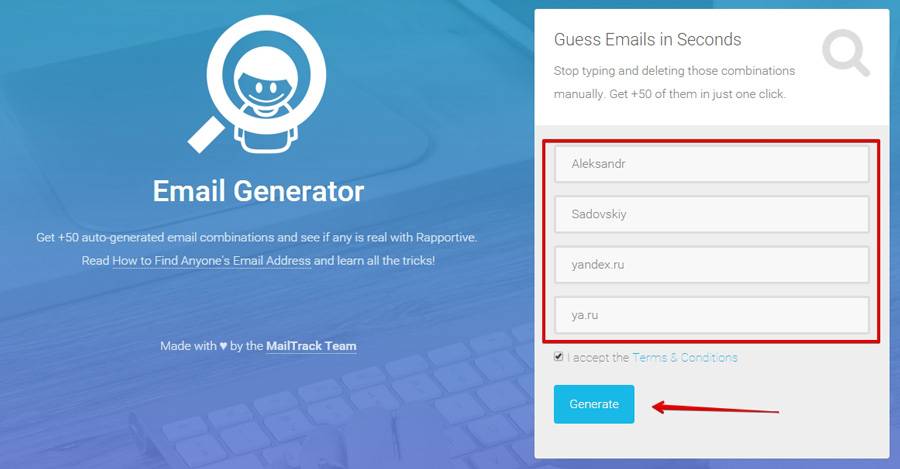
Сервис моментально выдаст вам 50+ возможных адресов, если вы ввели два домена. Обратите внимание, что некоторые из них будут адресами на Hotmail и Outlook, которые не очень популярны в России, так что в большинстве случаев их можно проигнорировать.
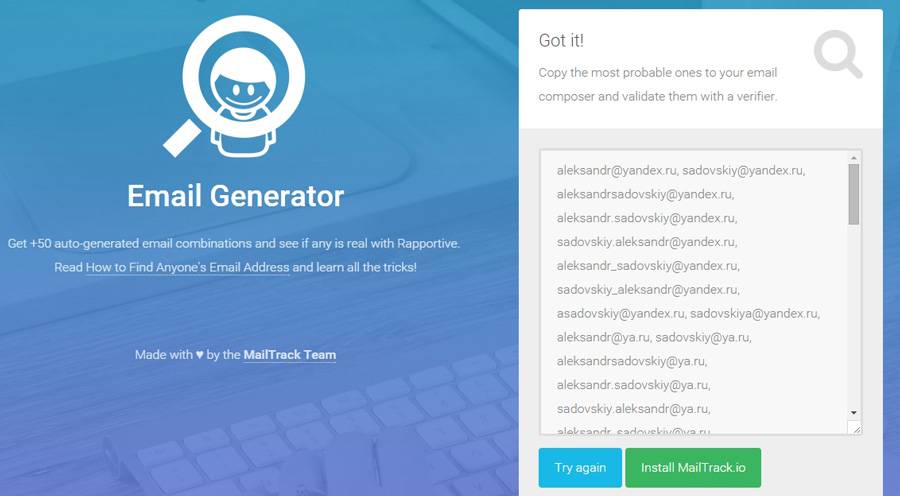
Важно: Email Generator всего лишь составляет возможные email из имени, фамилии и домена, а не ищет контактную информацию в интернете, так что все адреса необходимо проверить. Сам сервис предупреждает, что копировать нужно только те email, которые выглядят наиболее правдоподобно.
Таблица-генератор email
Простая таблица в Google Docs, заменяющая функционал всех сервисов-генераторов email по шаблонам. Просто введите имя и фамилию человека транслитом, а также доменное имя корпоративного сайта, и таблица выдаст 40 возможных вариантов email.
Автор таблицы – Роб Оусби, наш коллега из Distilled.Специально для вас мы перевели и немного изменили ее. Русскоязычный вариант таблицы можно найти здесь.
Чтобы воспользоваться таблицей, вам необходимо создать ее редактируемую копию. Войдите в свой аккаунт Google, и в таблице сверху выберите Файл – Создать копию. После того, как вы создадите копию, вы сможете сами редактировать таблицу и вносить в нее необходимые данные.
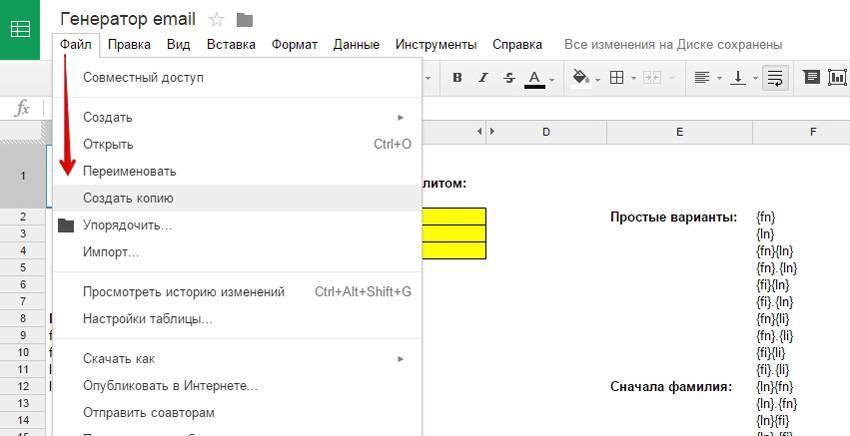
Name2Email
Name2Email – расширение для браузера, работающее по принципу обычного генератора email из шаблонов, но прямо в поле «получатели» в Gmail. Name2Email предназначен для работы Gmail, но если ваша почта располагается на другом сервере, то расширение все равно можно использовать для поиска необходимого адреса.
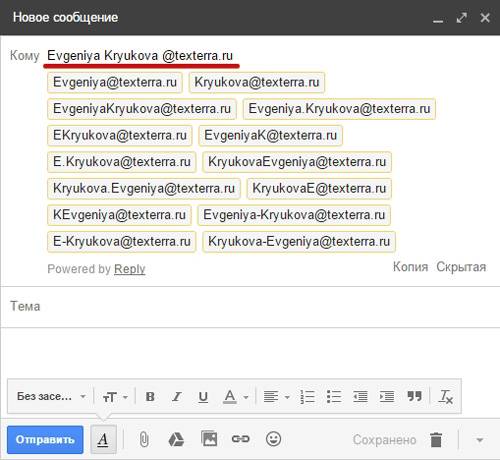
Теперь работа за вами. По очереди наводите курсор на все сгенерированные email. Знаком того, что адрес действующий, является всплывающее окошко с именем и фамилией (а иногда и с фотографией) человека. Эта информация берется из профиля Google+, привязанного к адресу.
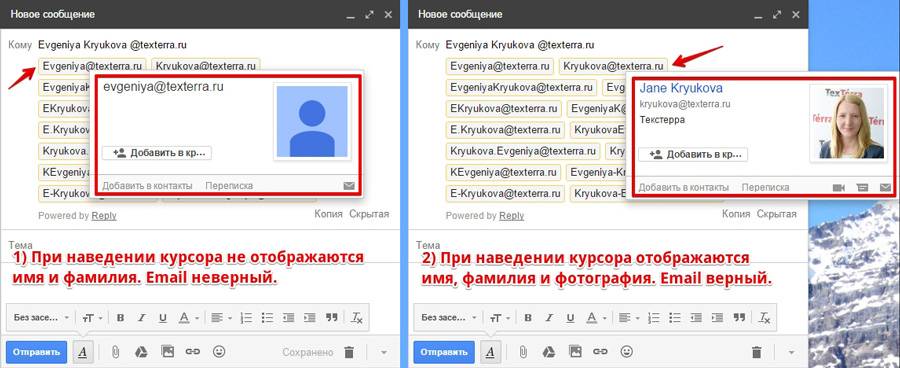
Сервисы автоматического поиска email
VoilaNorbert
VoilaNorbert – довольно известный за рубежом сервис поиска email. Просто зайдите на сайт, введите имя и фамилию человека, чей email вы ищете, транслитом и нажмите кнопку Work for me, Norbert:
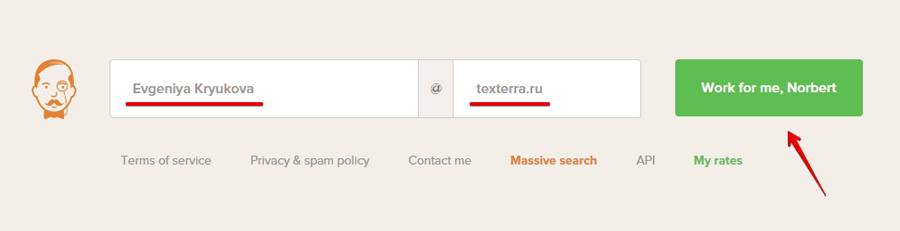
Остальную работу за вас сделает «Норберт». Если поиск будет успешным, то вы тут же увидите окно с нужным email:
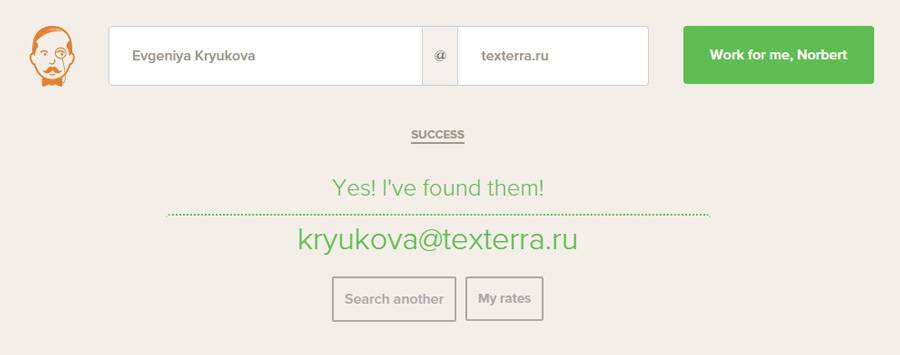
В бесплатной версии сервиса можно делать около 10 поисковых запросов в день. Платные тарифы начинаются от $5 за час пользования с неограниченным количеством поисковых запросов, либо $0,25 за каждый поисковый запрос.
Email Hunter
Email Hunter – cервиc поиска email на сайте. Представлен как в виде веб-версии, так и расширения для Chrome. Просто введите доменное имя сайта компании, в которой работает человек, чей электронный адрес вы ищете, и Email Hunter просканирует сайт на наличие контактной информации, а также покажет источники найденных адресов в случае удачного поиска:
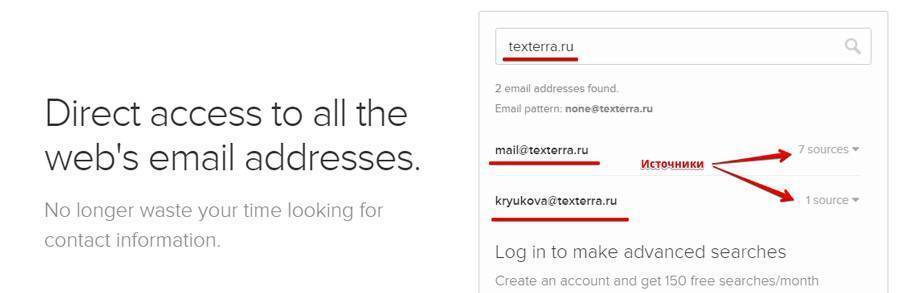
Расширение для браузера еще больше облегчает работу с сервисом. Просто установите его и, зайдя на необходимый сайт, нажмите на кнопку расширения в правом верхнем углу браузера. Сервис выдаст все email, найденные на сайте, и покажет их источники, как и в случае с веб-версией:
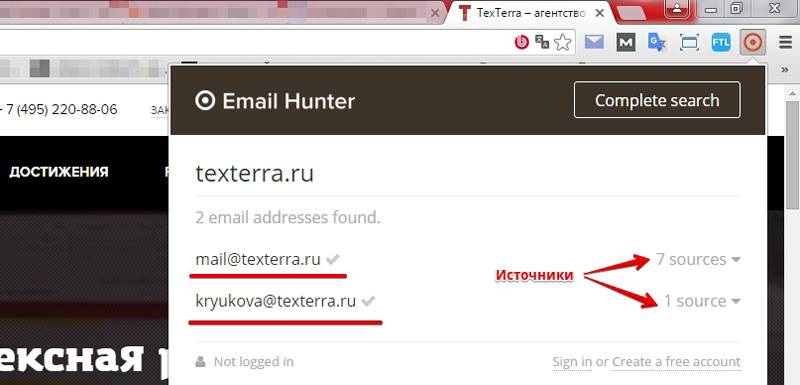
Сервис не требует регистрации, но если вы хотите пользоваться продвинутыми функциями Email Hunter, то рекомендуем вам зарегистрироваться. После регистрации вы сможете делать до 200 поисковых запросов в месяц (счетчик обнуляется 27го числа каждого месяца), а также проверять найденные сервисом email на работоспособность. Платные тарифы начинаются от $49/месяц.
Чтобы проверить найденный email на работоспособность, нажмите на галочку справа от него. Это можно сделать как в веб-версии, так и в расширении:
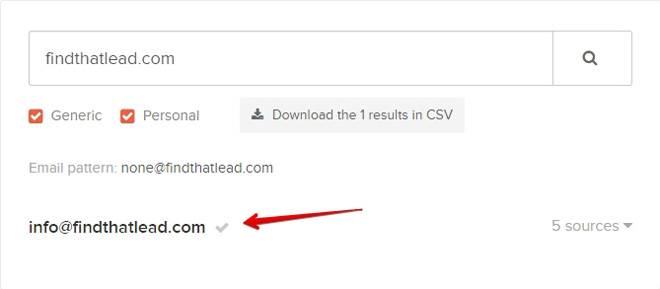
Email Hunter произведет проверку по нескольким критериям. Если email рабочий, то вы увидите зеленую галочку и надпись Deliverable.
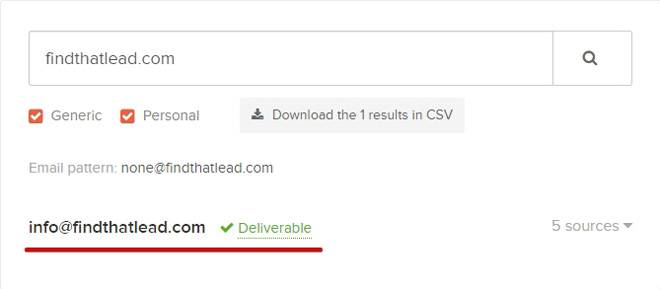
Не стоит всегда доверять сервису, т.к. иногда он может принять действующий адрес за нерабочий или подозрительный. Посмотрите на скриншот ниже:
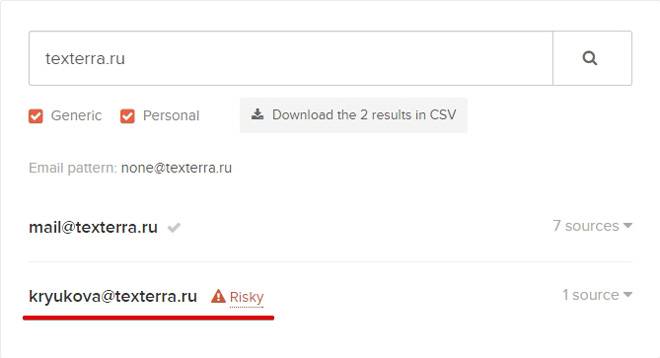
Вы также можете проверить абсолютно любой email на работоспособность в веб-версии сервиса. Для этого зайдите на сайт Email Hunter и выберите вкладку Verify в правом верхнем углу:
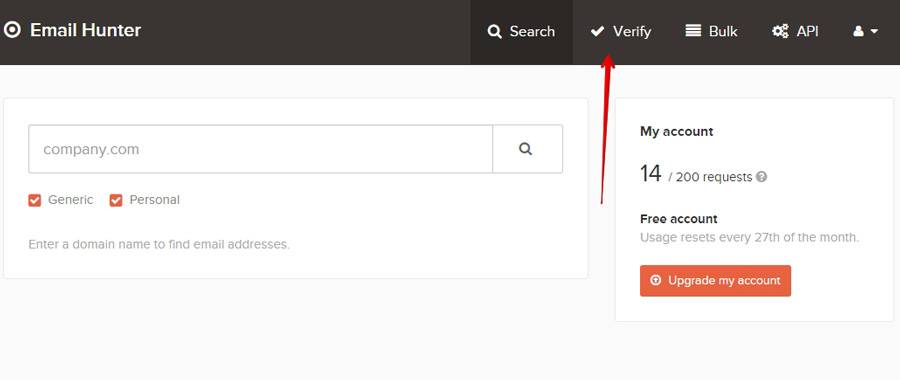
В открывшемся окне введите в поле необходимый адрес и нажмите на кнопку со значком лупы, чтобы проверить работоспособность email. Сервис проанализирует введенный адрес и сделает вывод, является ли email действующим, а также объяснит свое заключение.
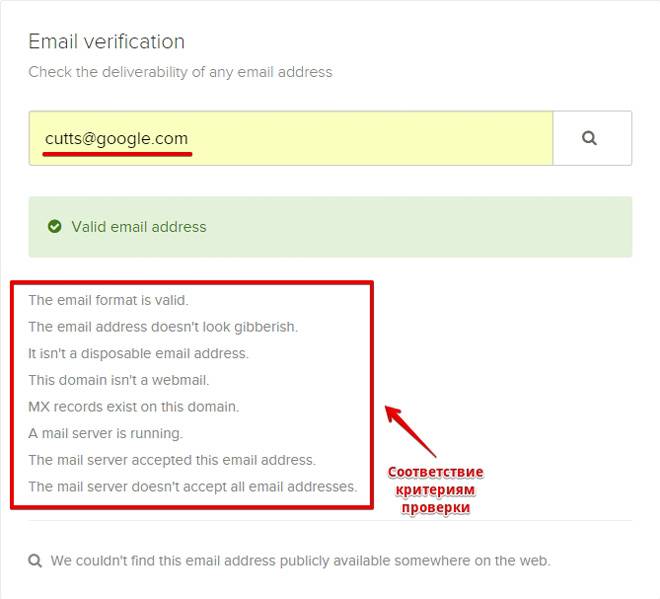
Email Hunter дает возможность в один клик найти email, ассоциируемые с сайтом, но не стоит безоговорочно верить ему. Во время написания статьи было несколько случаев, когда Email Hunter не мог найти ни одного адреса, хотя контактная информация на сайтах была доступна.
AnyMailFinder
AnyMailFinder схож по функциональности с FindAnyEmail, но с некоторыми различиями. Первое – бесплатная версия предоставляет возможность делать целых 20 запросов в день (учитываются только удачные запросы). Второе – нет отображения привязанного аккаунта Gravatar в случае удачного поиска, т.е. вам придется полностью довериться догадке сервиса, либо проверить найденный адрес с помощью сторонних сервисов, перечисленных в этой статье.
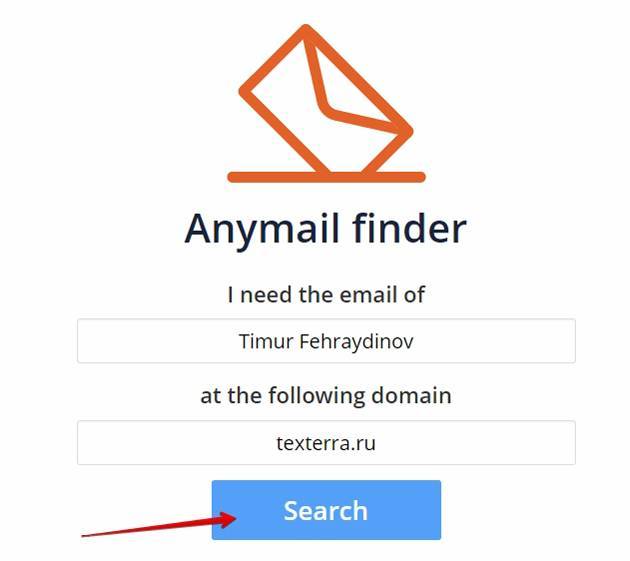
После того, как вы нажмете кнопку, сервис начнет генерировать возможные email и проверять их работоспособность. Если поиск будет успешным, то вы почти моментально увидите следующее окно:
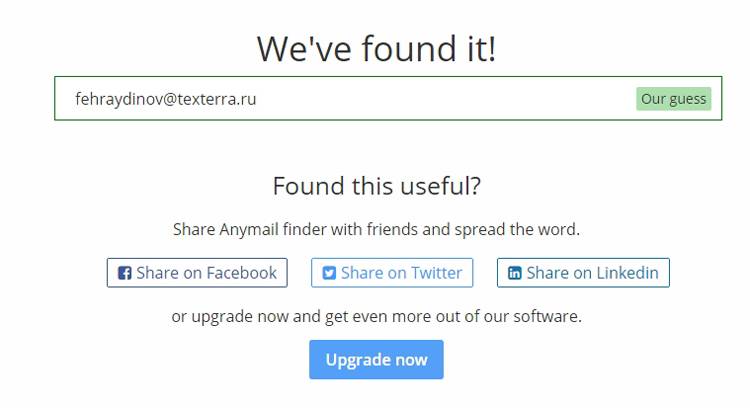
Стоимость самого платного тарифа составляет $19/месяц. Он позволяет искать до 1000 email в месяц.
Email Extractor
Как становится понятно из названия, Email Extractor – программа, предназначенная для поиска email. Есть бесплатная и платная версии. Единственное различие между ними – в бесплатной версии нельзя сохранять найденные данные. Чтобы воспользоваться Email Extractor, зайдите на сайт, скачайте и установите программу.
Важно: в настройках можно изменить язык программы на русский, но мы рекомендуем использовать английскую версию интерфейса, т.к. в русской версии отсутствуют некоторые функции. Например, возможность установить глубину поиска.
Откройте Email Extractor. Если вы хотите произвести поиск email по домену, то выберите вкладку Web Site в интерфейсе программы:
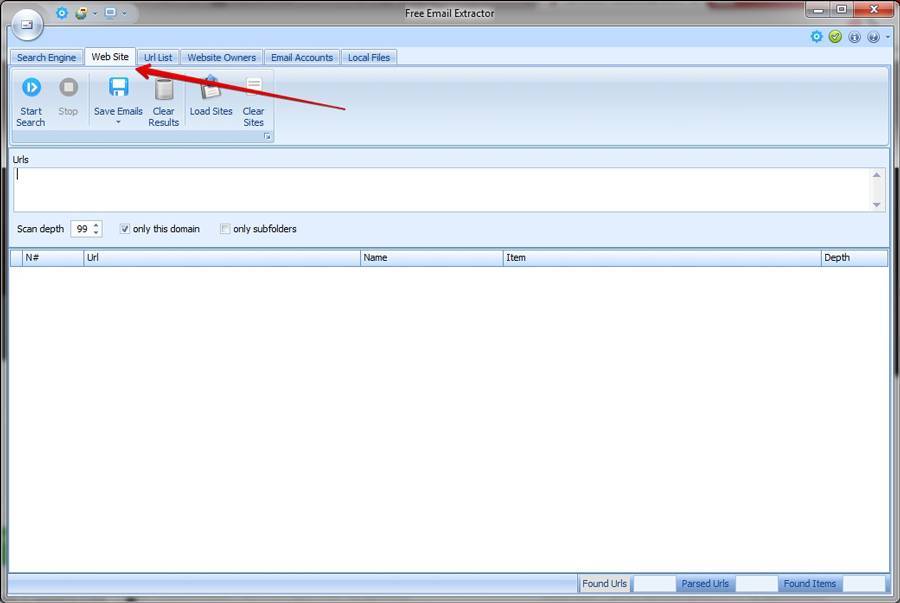
Введите один или несколько необходимых доменов и выберите глубину поиска в пункте Scan Depth. От этого значения зависит то, как «глубоко» программа будет сканировать страницы. Например, если поставить Scan Depth 1, то Email Extractor просканирует только главную страницу сайта. Если 2, то главную и все страницы, на которые ссылается главная, и так далее. Максимально возможное значение – 99. Мы рекомендуем использовать его для более тщательного поиска. Это занимает гораздо больше времени, но и шанс того, что программа обнаружит необходимый email, гораздо выше.
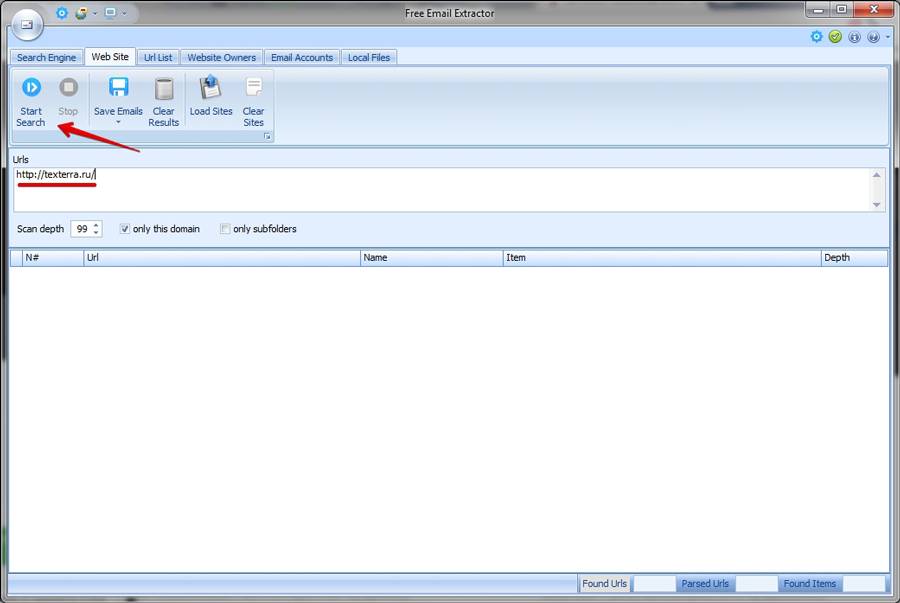
Email Extractor начнет сканировать страницы сайта в поисках email. В зависимости от установленной глубины поиска, а также от скорости вашего соединения, это может занять довольно длительное время. После того, как поиск будет завершен, вы увидите окно с результатами:
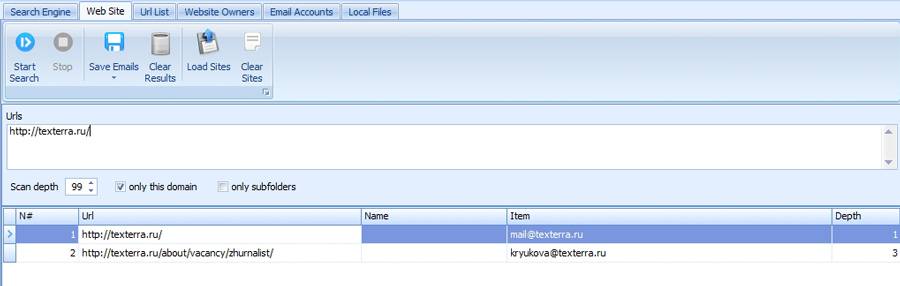
Кроме этого, при поиске email может быть полезна функция поиска по WhoIs. Зайдите в Email Extractor и выберите вкладку Website Owners:
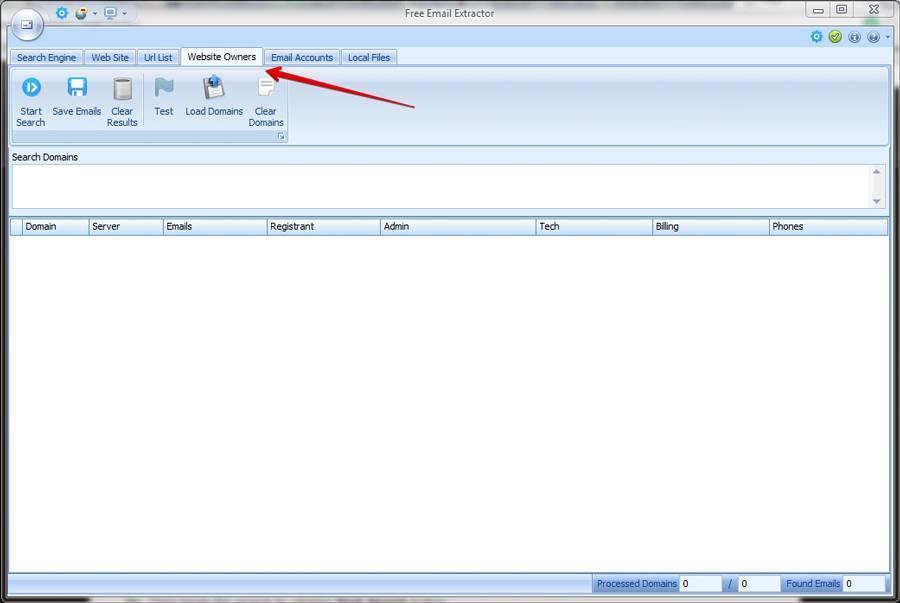
Введите необходимые адресы в поле Search Domains и нажмите на кнопку Start Search:
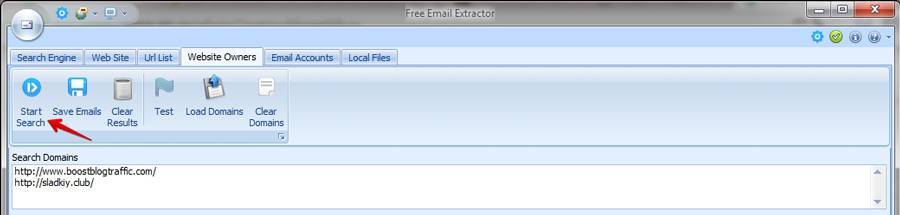
Email Extractor произведет поиск email по данным WhoIs. Если регистрационная информация указанных доменов не скрыта, то через некоторое время программа выдаст результаты:
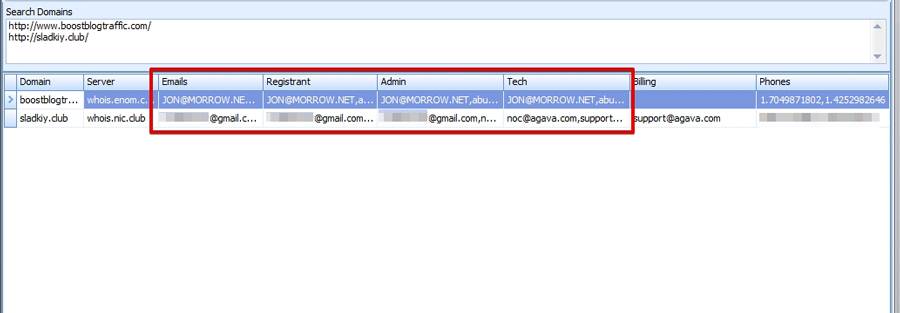
У программы также есть функция поиска email по ключевым словам в популярных поисковых системах, но мы не стали ее упоминать, т.к. работает она очень плохо – либо выдает множество нерелевантных результатов, либо не находит email вообще:
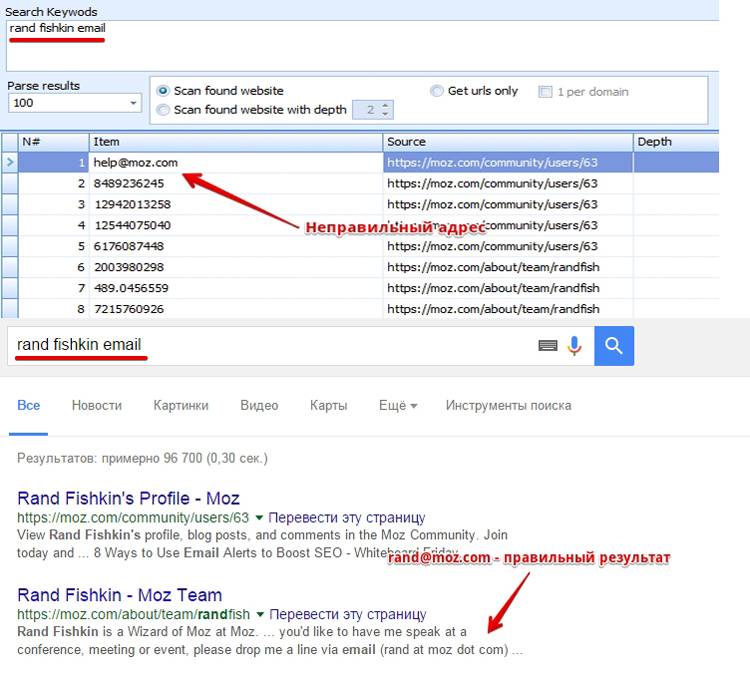
Datanyze
Datanyze – платный сервис, выполняющий множество функций, одна из которых – поиск и проверка email. В бесплатной версии доступно всего 10 запросов. Учитываются только те запросы, после которых сервис успешно нашел работающий email. Введите домен сайта компании, в которой работает человек, в поисковое поле в левом верхнем углу, и Datanyze соберет всю доступную ему информацию о компании. Выберите вкладку People, чтобы открыть список работников компании.
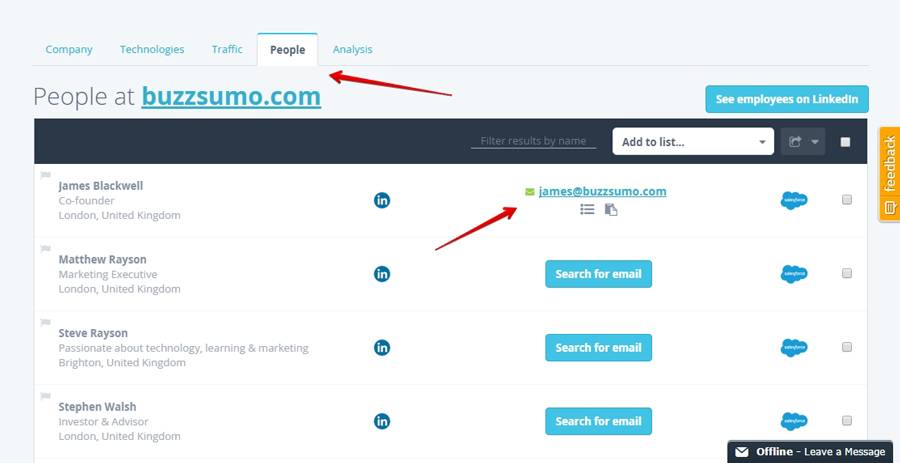
Datanyze подойдет тем, кто ищет контакты зарубежных специалистов, т.к. с российскими компаниями сервис знаком очень плохо.
MailTester
MailTester выполняет всего лишь одну простую, но полезную функцию – проверяет введенный email на работоспособность. Просто введите необходимый адрес в поле на главной странице сайта MailTester и нажмите на кнопку Check address.
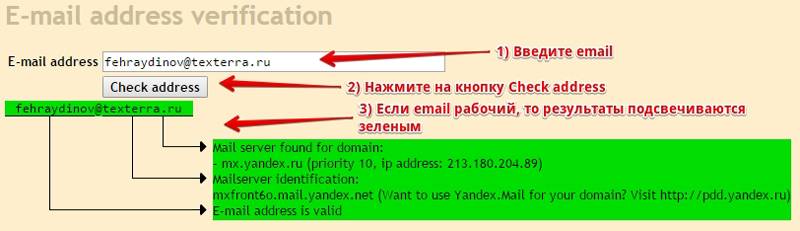
Не пугайтесь устаревшего дизайна сайта MailTester – это не мешает ему справляться со своей задачей.
EmailSherlock
EmailSherlock – сервис, определяющий работоспособность email, а также его привязку к аккаунтам в социальных сетях. Зайдите на сайт EmailSherlock, введите необходимый адрес в поисковое поле на главной странице и нажмите на кнопку Go. Поиск займет некоторое время, после чего вам будут показаны результаты. Если EmailSherlock нашел ассоциируемый аккаунт в Gravatar или Disqus, то предполагамый email – верный.
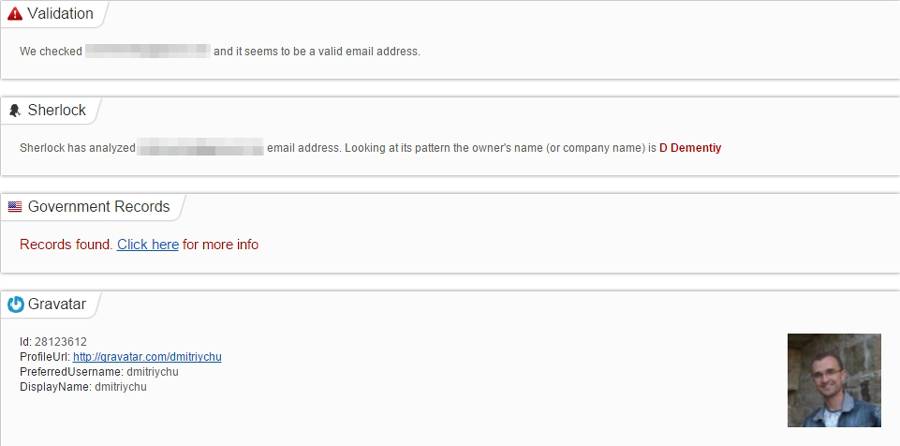
Поиск email должен осуществляться комплексно
В этом руководстве мы собрали способы найти email человека в сети, но не стоит ограничивать себя использованием одного выбранного инструмента. Как показала практика во время написания статья, успеха можно добиться только в том случае, если вы подходите к этой задаче комплексно, а кроме этих техник задействуете еще и смекалку. Как настоящий детектив.
Знаете еще какие-нибудь способы найти email пользователя? Поделитесь ими в комментариях.
В Google и «Яндексе», соцсетях, рассылках, на видеоплатформах, у блогеров
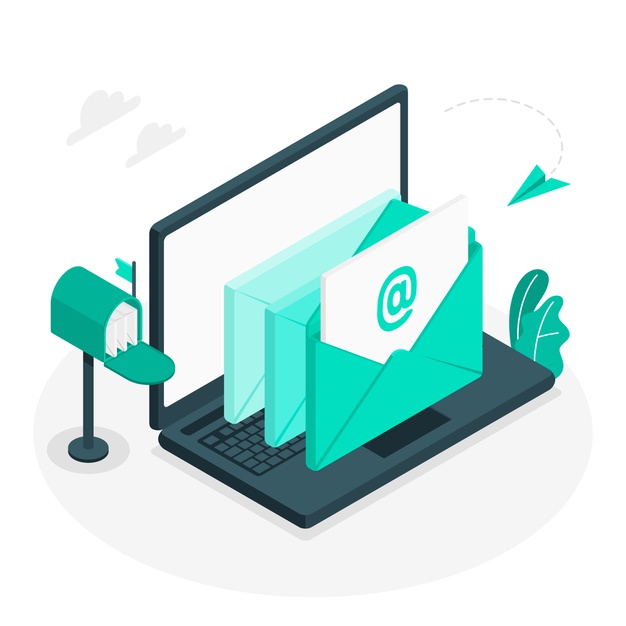
Каждый компьютер или другое устройство, выходящее в глобальную сеть, имеет свой уникальный номер, называющийся IP-адресом. С помощью него можно узнать много полезной информации об отправителе. Однако уточнить сам IP бывает не так просто, поскольку он не красуется перед глазами обычного пользователя.
Далее я предлагаю разобраться с методами обнаружения IP-адреса по электронной почте отправителя или почтовому серверу.
Способ 1: Ознакомление с входящим письмом
Данный метод подходит обычным пользователям, желающим узнать IP по email, с которого они получают тайные послания или угрозы в свой адрес. Применять специальные знания или навыки программирования не придется, поскольку данные находятся в условно-открытом виде и добываются так:
Это был самый простой метод того, как узнать IP-адрес по письму. К сожалению, не факт, что эти сведения помогут определить точный IP-адрес. Не забывайте, что айпишники могут подделываться или письмо может быть отправлено со взломанной почты.
Способ 2: Получение сведений о почтовом сервере
В некоторых случаях у пользователя на руках есть только почтовый сервер, используемый отправителем. Часто такая ситуация происходит, когда письмо было получено от конкретной организации или веб-ресурса. К слову, определить этот адрес тоже можно, изучая исходный код письма так, как это было показано выше. Там только требуется отыскать строку «Received» и сразу же после «from» определить почтовый сервер.

Обладая необходимым номером, пользователи могут определить и IP-адрес разными вариантами. Я предлагаю разобраться с тем, как узнать IP почтового сервера через популярные сервисы.
С помощью 2IP и Whois
Веб-ресурсы 2IP и Whois знакомы тем юзерам, которые хотя бы раз в жизни хотели узнать данные о человеке по его сетевому адресу или задавались вопросом о своем IP. Функциональность этих сайтов позволяет определить и IP-адрес по почтовому серверу.
В качестве примера возьмем 2IP.
Благодаря параметрам ниже можно получить и другую информацию о домене, DNS и активным сервисам, но с этим я предлагаю разобраться самостоятельно, переходя по соответствующим вкладкам.
С помощью IP-Ping
IP-Ping – еще один подходящий для выполнения поставленной задачи сайт, благодаря которому можно узнать IP-адрес буквально в два клика.
Дальнейшие действия
Только что мы разобрались с тем, как узнать IP по email-адресу и серверу. Остается понять, что делать с этой информацией. Здесь тоже можно обратиться к упомянутому ранее сайту, чтобы получить развернутые сведения по адресу.
Благодаря приведенным инструкциям вы научились узнавать IP-адрес по имеющемуся письму на электронной почте или названию сервера. С дальнейшими действиями все тоже должно быть понятно, но воспринимать сведения как истинные не стоит, поскольку таким сайтам свойственно ошибаться.
Представим на минуту, что вы взломали почту, получив желаемый пароль. Не стоит в ту же секунду открыть страницу почтового сервиса и пытаться вводить известные вам данные. Остановитесь! Логин и пароль — далеко не все, что вам необходимо. Важно иметь четкое понимание, как зайти на почту в обход всех современных защит, скопировать интересующую вас информацию из ящика и незаметно выйти, сохранив возможность при необходимости открыть ее еще раз. А эта возможность у вас сохранится только в том случае, если владелец ничего не заподозрит и не поспешит менять пароль и привязывать личный номер телефона к аккаунту во избежание проблем в будущем.
Проявить максимальную осторожность вам поможет знание строгого алгоритма поведения в конкретном почтовом сервисе.

Кстати, выходить из почты также следует осторожно. Кнопка «Выход» для этих целей — не лучшее решение, поскольку почтовый сервис может затребовать повторную авторизацию не только у вас, но и у собственника аккаунта. А это также наводит на определенные подозрения и желание незамедлительно придумать новый пароль для входа.
Как уйти из почты незаметно?
- Откройте настройки вашего браузера.
- Найдите в разделе «Приватность» (если используете для работы FireFox) или другом схожем разделе браузера функцию «Удалить отдельные файлы Cookie».
- Выбираете в списке сайтов почтовый сервис и удаляете «куки».
- Обновите страницу с почтовым сервисом. Вас автоматически выведет из почты.
Эти почтовые сервисы не представляют сложностей для входа в почтовый ящик. Вы можете просто открывать главную страницу сервиса, вводить известные вам логины и пароли и без труда путешествовать по почте.
На выходе также не стоит нажимать кнопку «Выход». Пользуйтесь способом, предложенным нами выше.
Работать с этими сервисами проблематично в том смысле, что во всех почтовых ящиках пользователей предусмотрена защита по IP. Это значит, что IP-адрес собственника почты обязательно должен совпадать с вашим во время входа. И если человек пользуется ресурсом в другой стране или в другом городе, сервис при попытке входа попросит у вас дополнительное подтверждение, что вы действительно владелец аккаунта при помощи присоединенного почте альтернативного адреса или номера телефона. А вы, конечно, сделать это не сможете.
Читайте также:

